از محبوبترین اپلیکیشنهای اخیر میتوان به کلاب هاوس اشاره کرد و ما این گفتار را به آموزش ساخت کلاب در اپلیکیشن کلاب هاوس اختصاص دادهایم. همراه ما باشید!
اخیرا اغلب مردم بهلطف تبلیغات ایلان ماسک و شبکههای اجتماعی با کلاب هاوس آشنایی دارند. در واقع کلاب هاوس شبکهی اجتماعی صوتی است که قصد دارد جایگزین اپهای مبتنی بر پیامهای نوشتاری شود.
همینطور برای این گفتارهای آنلاین در اپلیکیشن، شما نیازمند یک روم یا کلاب هستید. اما راجع به نحوه ساخت کلاب در کلاب هاوس چه میدانیم؟ چطور میتوان با کلاب کار کرد؟ ما در این جستار قصد داریم پس از یک مقدمه معرفی، به نحوه ساخت کلاب در کلاب هاوس بپردازیم.
آموزش ساخت کلاب در اپلیکیشن کلاب هاوس
اگرچه نزدیک یک سال از تولد این آپ میگذرد ولی همچنان میتوان از کلاب هاوس بهعنوان یک اپلیکیشن نوظهور و جدید در بین مردم یاد کرد. حتی میتوان گفت حضور افراد ثروتمندی همچون مارک زاکربرگ و یا ایلان ماسک به کلاب هاوس تولدی دوباره بخشید.
در واقع، زمانی که کلاب هاوس راهاندازی شد، بیشتر سرمایهگذاران ریسک پذیر و استارتاپها از آن استفاده میکردند و به مرور زمان مردم عادی نیز به آن علاقهمند شده و برخی نیز بهدلیل حضور برخی افراد موفق، شروع به نصب آن کردند.
البته مشکلاتی از قبیل در دسترس بودن اپ تنها در ios یکی از دلایلی است که خیلی از افراد نمیتوانند کلاب هاوس را نصب کنند چرا که حدود 80 درصد مردم از گوشیهای اندرویدی استفاده میکنند و گوشیهای آیفون تنها در آمریکا و ژاپن خیلی رایج است.
البته سازندگان Clubhouse قول دادهاند که به زودی نسخههای دیگر این اپلیکیشن در دسترس مردم قرار بگیرد؛ از این رو، مقالات دانلود کلاب هاوس اندروید، دانلود کلاب هاوس برای کامپیوتر، دانلود کلاب هاوس برای مک و لینوکس را دنبال کرده تا از جدیدترین اخبار مرتبط با این نسخهها مطلع شوید.
همینطور اگر دوست دارید میتوانید در مقالهی دانلود کلاب هاوز (Clubhouze) برای اندروید نسخه غیررسمی این اپلیکیشن را برای اندروید دانلود کنید.
البته اگر شما کاربر آیفون هستید و هنوز کلاب هاوس را نصب نکردهاید، تیم تکراتو برای دسترسی راحتتر، لینک دانلود کلاب هاوس آیفون را در این مقاله قرار داده است. اما دانلود آپ، تنها شروع ماجرای نصب کلاب هاوس است.
پس از آن، شما حتما برای ثبت نام در Clubhouse، نیازمند دعوتنامه کلاب هاوس هستید. این دعوتنامه را دوستان شما که قبلا در کلاب هاوس ثبت نام کردهاند میتوانند برای شما ارسال کنند ولی از آنجایی که این قابلیت دعوت نیز برای کاربران محدود است و هر شخص میتواند حداکثر دو نفر را دعوت کند، ممکن است این کار عملی نباشد.
بنابراین شما میتوانید نام کاربری خود را در درون آپ انتخاب کرده و در لیست انتظار دعوتیها قرار بگیرید تا پس از مدتی، دعوت شوید. همینطور میتوانید از کد دعوت رایگان کلاب هاوس و یا خرید دعوتنامه کلاب هاوس استفاده کنید.
در ادامه این گفتار، ما آموزش ساخت کلاب در اپلیکیشن کلاب هاوس را در اختیار شما میگذاریم. اما پیش از آن، اگر در زمینه این اپ اطلاعات زیادی ندارید، بد نیست دربارهی چیستی اپلیکیشن کلاب هاوس ، مالک کلاب هاوس و آموزش کار با کلاب هاوس مطالعهای داشته باشید.
کلاب چیست؟
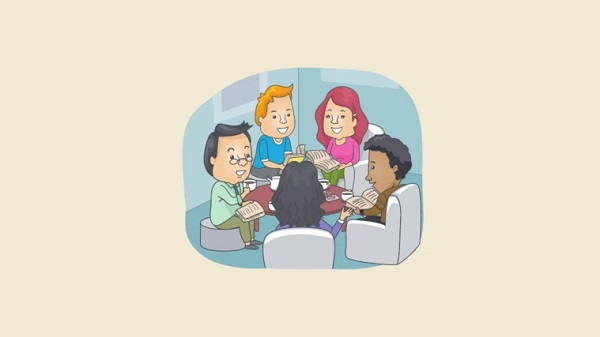
همانطور که پیشتر نیز اشاره کردیم، کلاب هاوس مبتنی بر گفتگوی صوتی آنلاین است و در آن هیچگونه راه ارتباطی پیامکی یا تصویر و فیلم وجود ندارد. حتی این گفتگوهای صوتی را نمیتوان ذخیره کرد و برای این کار، باید از ترفندهای گفته شده در آموزش ضبط صدا در کلاب هاوس استفاده کنید.
اما سوال اینجاست که این گفتگوهای صوتی در چه محیطی صورت میگیرد؟ اساسا این گفتگوها در رومها رخ میدهد که قبلا به آموزش ساخت روم در کلاب هاوس پرداختهایم. اما به غیر از آن، میتوانیم کلاب هم بسازیم.
در کلاب هاوس، یک کلاب را میتوان جامعهای تعریف کرد که در آن افراد میتوانند با دیگران که دارای علایق، فعالیتها یا هویتهای مشابه هستند، گفتگوی جذاب داشته باشند. میتوان کلاب را به گروههای فیس بوک تشبیه کرد اما در کلاب هاوس تنها میتوانید با صدای خود با دیگران ارتباط برقرار کنید.
درست مثل گروههای موجود در فیس بوک، کلابها نیز بنیان گذاران، اعضا و فالوور خواهند داشت. بنیان گذاران نقش سرپرستها را بر عهده خواهند گرفت و تصمیم خواهند گرفت که چه کسی باید به یک کلاب اضافه شود.
این در حالی است که مدیران یا همان مجریان کلاب هاوس وظیفه دارند دیگران را برای عضویت معرفی کرده و موجب افزایش اعضای داخل روم شوند و این خود موجب افزایش فالوور کلاب هاوس سازنده کلاب میشود.
در این بین، سازندگان کلاب اجازه دارند اعضا را اضافه یا ریموو کنند، مجریان میتوانند رومهای عمومی و خصوصی برگزار کرده و فالوورها نقش شنوندگان را ایفا میکنند و اگر مدیر به آنها اجازه دهد، میتوانند برای مدتی تبدیل به سخنور شده و سوالات خود را بپرسند.
کلابها مکانهای دائمی برای برگزاری رومها هستند و به زبانی سادهتر، رومها در کلابها برگزار میشوند. در گذشته، ساخت کلاب با محدودیتهایی همراه بود و هر شخص برای ساخت کلاب میبایست یک فرم درخواست را پر میکرد و منتظر میماند.
البته برای تائید درخواست وی هیچ زمانی مشخص نبود و حتی راهحل مشخصی برای کسب زودتر تائیدیه وجود نداشت. همینطور برای تعداد کلابهایی که هرکس میتواند بسازد نیز محدودیت وجود داشت و افراد نمیتوانستند به تعداد دلخواه کلاب بسازند و هرکس اجازه ساخت حداکثر 2 کلاب را داشت.
اما در طی آپدیت اخیر Clubhouse در 5 مارس 2021، این محدودیت برداشته شد و افراد میتوانند به راحتی برای خود در درون آپ کلاب بسازند. بنابراین، بدون هیچ نگرانی آموزش ساخت کلاب در اپلیکیشن کلاب هاوس را دنبال کرده تا کلاب خود را بسازید.
بیشتر بخوانید: فیلترینگ کلاب هاوس در عمان
آموزش ساخت Club در اپلیکیشن Clubhouse
در اولین مرحله از آموزش ساخت کلاب در اپلیکیشن کلاب هاوس روی عکس پروفایل خود در گوشه بالا سمت راست تالار کلاب هاوس (Hallway) ضربه بزنید. اگر عکس پروفایل کلاب هاوس نداشته باشید، در این قسمت حروف اولیه نام شما نشان داده میشود.
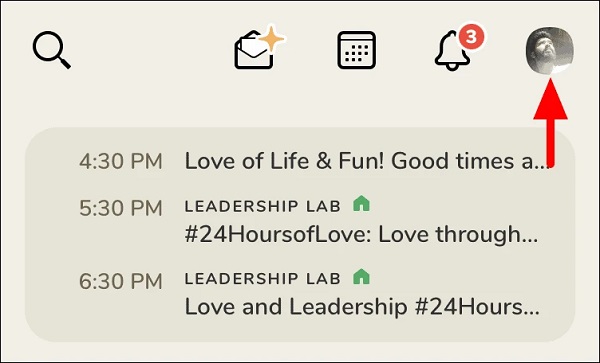
سپس به پایین اسکرول کنید و به جایی که نام کلابها ذکر شده است، بروید و گزینه + را انتخاب کنید.
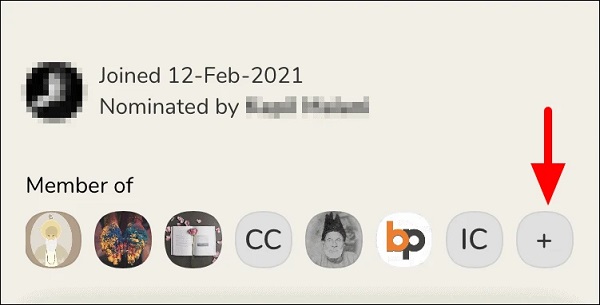
در مرحلهی بعد نحوه ساخت کلاب در کلاب هاوس، پنجرهی «New Club» باز میشود و در آن فرمی را مشاهده میکنید که باید قبل از ایجاد کلاب در کلاب هاوس، آن را پر کنید.
بعد در قسمت Club Name، نام کلاب را وارد کنید. دقت داشته باشید که نام کلاب را نمیتوان بعدا عوض کرد. پس در انتخاب آن احتیاط کنید. دقت داشته باشید که نام انتخابی شما در حد 2 الی 3 کلمه باشد و بهخوبی کلاب شما را توصیف کند.
همینطور قبل از انتخاب اسم، هدف از کلاب خود را مشخص کنید. اگر قرار است که این کلاب برای فان و خوشگذرانی باشد، میتوانید از اسمهای جالب استفاده کنید و یا حتی از اسامی حیوانات یا افسانهها الگو بگیرید.
اما اگر این کلاب جنبه آموزشی یا بیزینس دارد، حتما از نامهای رسمی استفاده کرده و سعی داشته باشید تا جای ممکن از انتخاب اسامی دو پهلو خودداری کنید تا حالت رسمی کلاب حفظ شود.
بیشتر بخوانید: نحوه صحیح شارژ باتری آیفون
حال، اگر نیاز به تغییر وضعیت در گزینههای بعدی است، آنها را تنظیم کنید. این گزینهها بهترتیب اضافه کردن ممبر، مجوز دادن به اعضا برای شروع یک روم و در آخر، گزینهی ساخت یک لیست ممبر مخصوص است.
تنظیمات کلاب خود را از این قسمت درست کنید. در ادامه، روی Topic که آخرین بخش است، ضربه زده و موضوع بحث را در این قسمت وارد کنید. این مهم کمک میکند افراد برای شرکت در لایو صوتی شما انتخاب دقیقتری داشته باشند.
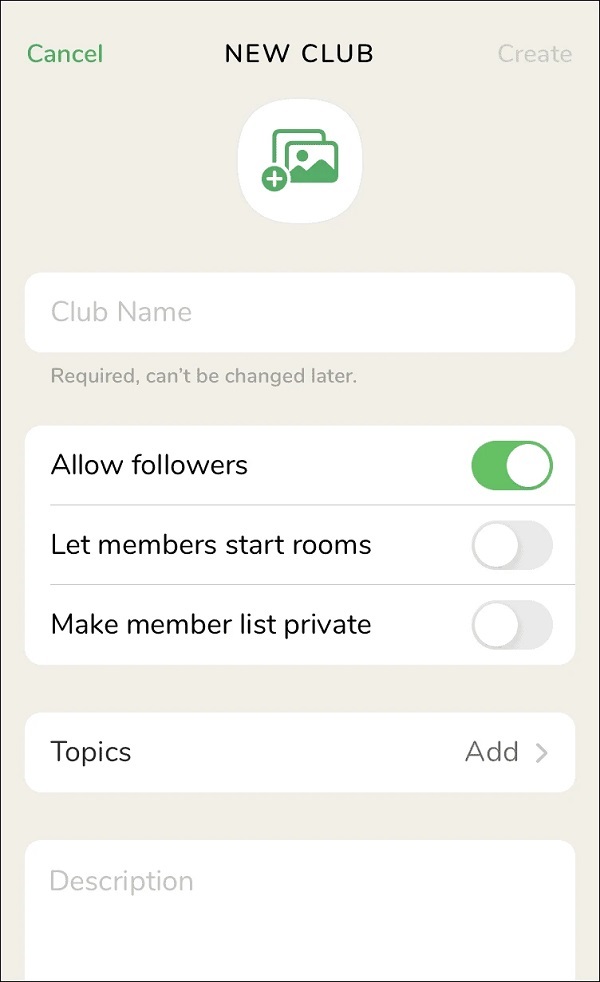
در این قسمت از آموزش ساخت کلاب در اپلیکیشن کلاب هاوس ،شما باید موضوع کلاب را انتخاب کنید. برای تاپیک کلاب، موضوعات مختلفی از قبیل ارزها، مارکتینگ، مهندسی، استارتاپها و مواردی از این دست مشاهده میشود. شما میتوانید بیش از 3 مورد از آنها را که به موضوعات بحث داخل کلاب شما مربوط است، انتخاب کنید.
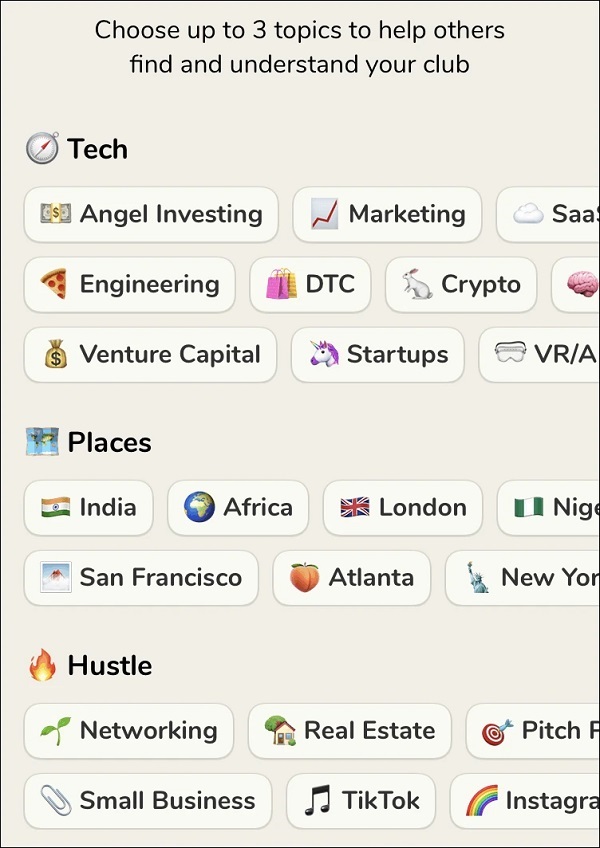
آخرین بخش نحوه ساخت کلاب در کلاب هاوس ، Club description یا همان توضیحات مربوط به کلاب است. در این قسمت توضیحات مربوط به کلاب را وارد کرده و هر چیز دیگری که میخواهید افراد از آن آگاه شوند را در این قسمت بنویسید.
البته هر چقدر توضیحات مختصر و واضحتر باشند، بیشتر به چشم شنوندگان و فالوورها میآید و در نتیجه، بیشتر خوانده میشوند چرا که افراد معمولا به خواندن متنهای بلند تمایل ندارند.
برای تکمیل و تائید ساخت کلاب خود، گزینه create را از بالا انتخاب کنید.
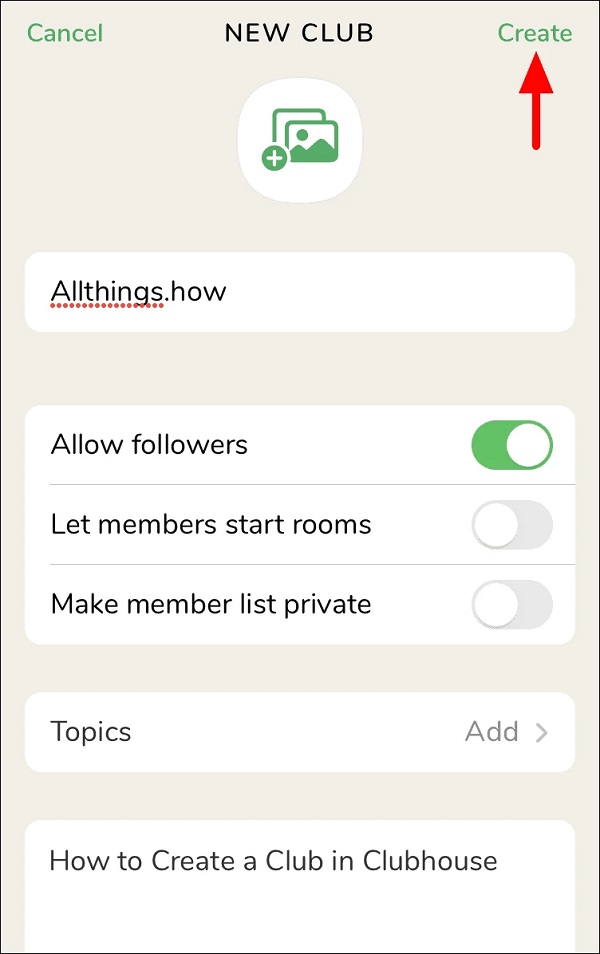
آموزش ساخت کلاب در اپلیکیشن کلاب هاوس تمام شد. اکنون میتوانید افراد را به آن دعوت کنید تا بخشی از آن باشند. کلابها راهی عالی برای صحبت با افراد و کسب اطلاعات در زمینههای خاص هستند.
در این بین، مجریان و سخنوران و همینطور سازنده کلاب باید در آن زمینه بهطور اختصاصی اطلاعات داشته باشند و یا حداقل سطح اطلاعات آنها بیشتر از شنوندگان باشد تا برای آنها مفید واقع شوند.
حال که آموزش ساخت Club در اپلیکیشن Clubhouse را توضیح دادیم، قصد داریم نحوه مدیریت روم خود در کلاب هاوس را به شما آموزش دهیم. ادامهی مطلب را از دست ندهید!
بیشتر بخوانید: 11 نکته و ترفند مهم در مورد ایرپاد های اپل
چطور روم خود را مدیریت کنیم؟
در اولین مرحله از مدیریت روم خود، باید خود را معرفی کرده و قوانین آن را برای شنوندگان و دیگر اعضا بیان کنید. با این کار، دیگران متوجه میشوند که در روم شما چگونه رفتار کنند.
یک مجری و مدیر خوب باید تلاش کند که روم را بهخوبی مدیریت کرده و گفتگوها درست در مسیر هدف خود برنامهریزی کند. در اینجا به چند نکته اشاره خواهیم کرد که به شما در این امر کمک میکند.
زمانی که شما یک روم را برگزار میکنید، افراد زیادی به روم میآیند و میروند، بنابراین بهتر است که تعداد اعضای روم خود را بررسی کرده و هر وقت تعداد افراد اندکی افزایش یافت، دوباره خود را معرفی کرده و موضوع بحث را برای آنها روشن کنید.
اما اگر میخواهید ببینید تعداد افراد حاضر در اتاق چقدر است، روی همه اتاقها در بالای صفحه ضربه بزنید. در پایین سمت چپ، چهره خود را به عنوان مدیر روم، سپس چهره شخص بعدی و همینطور علامت + را بههمراه یک عدد خواهید دید.
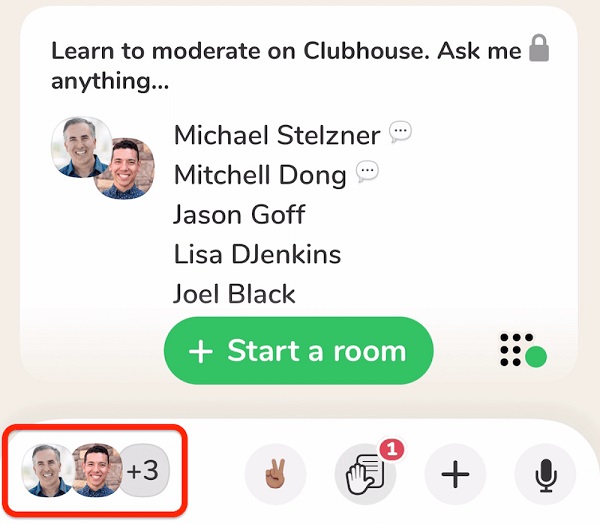
اگر مشاهده کردید که این عدد در حال افزایش است، بهتر است خود را دوباره معرفی کرده و موضوع بحث روم را شفاف سازی کنید. بسته به اینکه چند نفر وارد روم شما میشوند، بهتر است هر 15 الی 20 دقیقه اینکار را انجام دهید. میتوانید برای این کار، صحبت خود را اینگونه آغاز کنید:
سلام به همه دوستانی که تازه وارد روم شدند. برای آشنایی بیشتر شما از موضوع بحث، یک توضیح مختصر خدمت شما ارائه میدهم.
همینطور برای مدیریت بهتر روم، بهتر است حداقل یک مجری دیگر نیز انتخاب کنید که در انجام کارها به شما کمک کند و شما را در صحبتها همراهی کند. این کار زمانی که روم شما شنوندگان زیادی دارد، بسیار ضروری است.
به علاوه، اگر شما به هر دلیلی مجبور شوید روم را ترک کنید و تنها سخنور و مدیر خود شما باشید، پس از خارج شدن شما، روم نیز به پایان میرسد ولی در صورتی که شخص دیگری نیز در روم مدیر باشد، روم ادامه پیدا کرده و شما میتوانید دوباره به روم برگشته و صحبتهای خود را ادامه دهید.
برای اضافه کردن افراد به عنوان مجری، روی عکس پروفایل شخص مورد نظر که در روم شما شرکت کرده، بزنید و سپس گزینه Make a Moderator را انتخاب کنید.
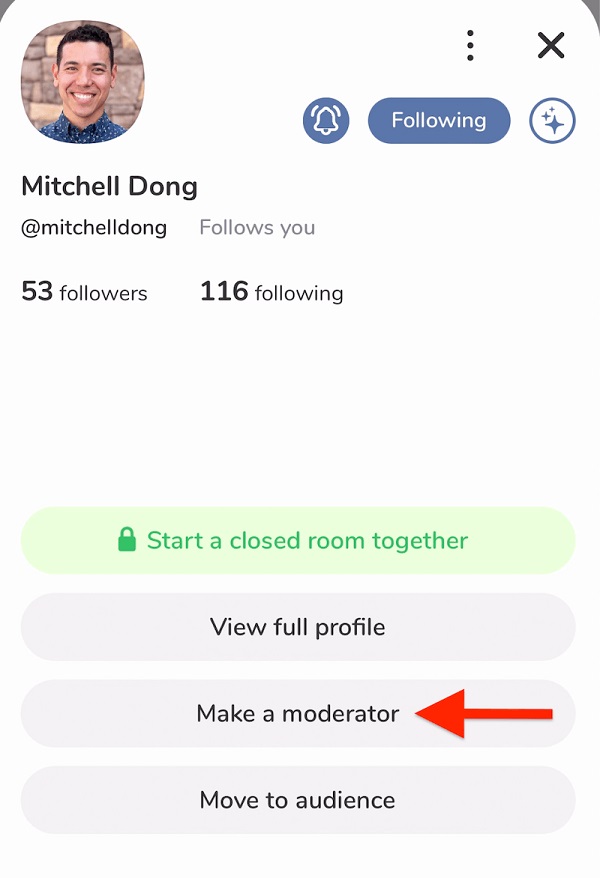
به محض انتخاب این گزینه، مقام آن شخص آپگرید خواهد شد و یک سمبل سبز رنگ در کنار اسم وی مشخص خواهد شد. توجه داشته باشید که هر زمان شما شخصی را به عنوان مجری انتخاب میکنید، اختیارات شما در دسترس وی نیز قرار خواهد گرفت.
این بدین معناست که مجری شما میتواند میکروفن دیگر اعضا را وصل کرده و یا آن را قطع کند.
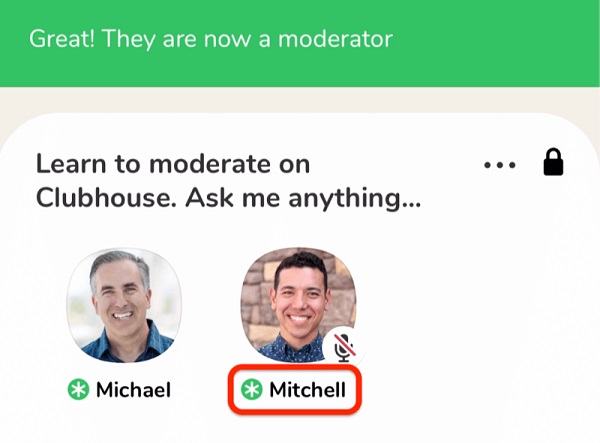
البته اگر شما بهعنوان یک مجری انتخاب شدید، بهتر است که مانند دست راست مدیر عمل کرده و تنها حرفهای وی را عملی کنید؛ هرچند اختیاراتی در کنترل شما قرار میگیرد ولی بهتر است بهصورت خودسر از آنها استفاده نکنید.
علاوه بر نکات بالا، اگر میخواهید که یک بحث جذاب و داغ راه بیاندازد بهترین راهحل ممکن راهاندازی یک روم گفتگوی پرسش و پاسخ است. با اینکار، نه تنها شنوندگان شما افزایش پیدا میکند، بلکه اگر روم بهخوبی مدیریت شود، اطلاعات مفیدی در دسترس افراد شرکت کننده قرار میگیرد.
اما از سری مشکلاتی که در این راستا وجود دارد این است که در مواقع پرسش و پاسخ، تمامی افراد بهمنظور پاسخ دادن به سوال دست نمیگیرند. بلکه هدف برخی از افراد تنها حضور داشتن در لایو صوتی است و پاسخی برای سوال ندارند.
اما برخی از افراد هم واقعا قصد دارند به سوال پاسخ دهند و اطلاعات خود را در اختیار دیگران بگذارند. اما چطور میتوان این دو دسته را از یکدیگر جدا کرد؟ با یک راه حل، تا حدودی میتوان تفاوت بین این دو دسته را مشخص کرد.
زمانی که سوالی میپرسید و افراد برای پاسخ دادن دست میگیرند، شما میتوانید میکروفن آنها را وصل کرده یا درخواست آنها را رد کنید. همینطور میتوانید صبر کنید تا درخواست آنها ناپدید شود.
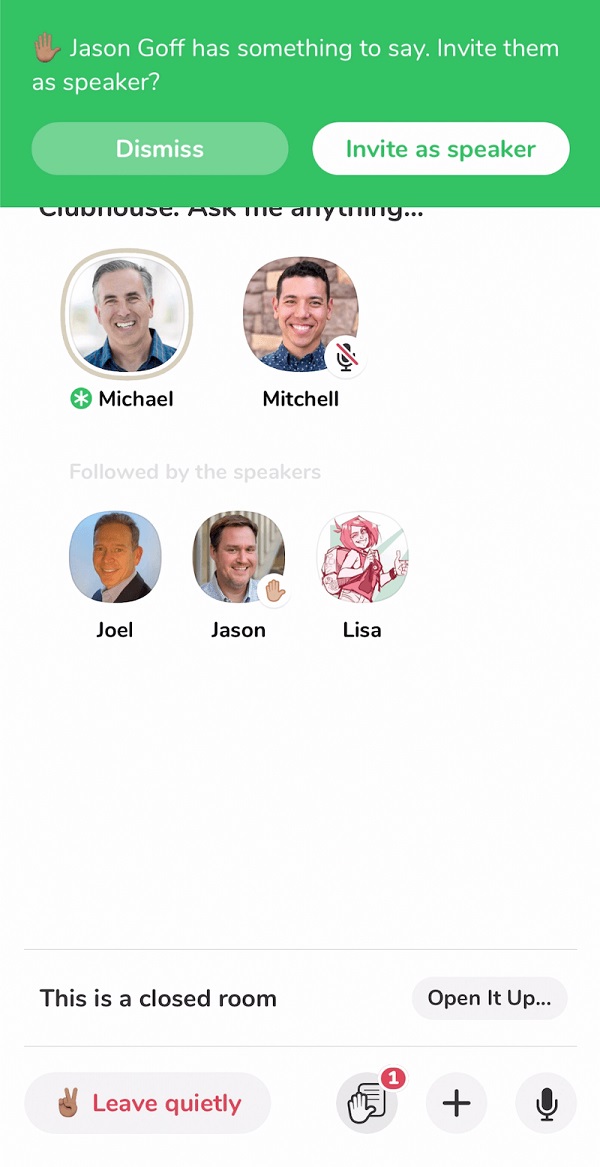
اکر بیش از یک نفر برای صحبت کردن دست بگیرد، تعداد آنها در کنار نماد عکس در پایین صفحه نشان داده خواهد شد. برای مشاهده افراد، کافیست روی آیکون دست در پایین صفحه بزنید.
در آنجا میتوانید روی پروفایل افراد زده و از قسمت بیو کلاب هاوس آنها، زمینه کاری شخص را بررسی کرده و اگر صلاح دیدید، میکروفن او را وصل کنید.
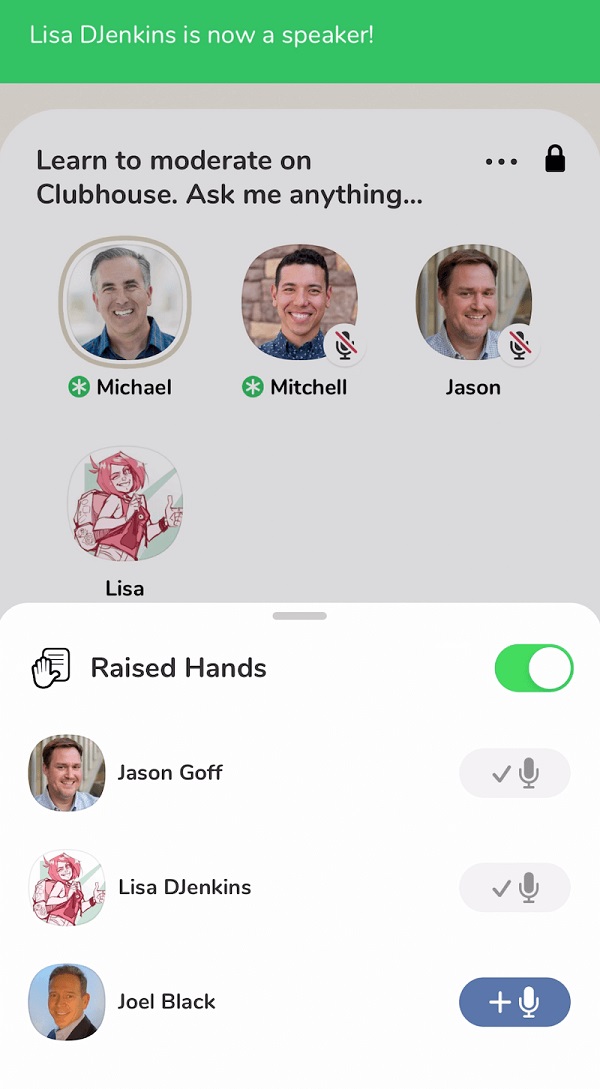
توجه داشته باشید که میکروفن سخنورها بهطور اتوماتیک قطع نیست و ممکن است ندانند که چطور میکروفن خود را در مواقعی که نیاز نیست، قطع کنند. بنابراین، برای میوت کردن میکروفن آنها از روش زیر اقدام کنید.
روی عکس پروفایل شخص مورد نظر زده و در آنجا روی آیکون میکروفن ضربه بزنید. در آن وقت، آن شخص متوجه میشود که شما میکروفن وی را قطع کردهاید.
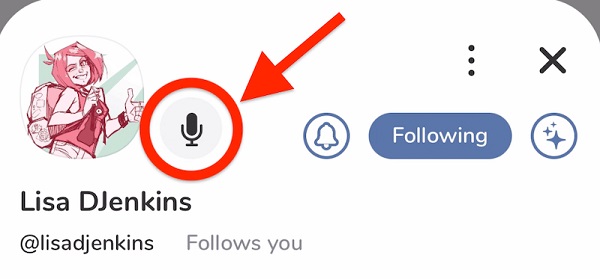
البته حواستان باشد زمانی این کار را بکنید که شخص موردنظر در حال صحبت نباشد. بهعلاوه، آن شخص میتواند دوباره میکروفن خود را وصل کند. بنابراین اگر میخواهید آن شخص دیگر در روم شما صحبت نکند، بهتر است او را تبدیل به شنونده کنید.
همینطور از ابزار میوت و آنمیوت کردن در روم، میتوان به شکل دیگر نیز بهره برد. ممکن است برگزاری یک روم ساعتها طول بکشد و طبیعی است که بعضی سخنوران در طول برگزاری روم، آن را ترک کنند.
بنابراین اگر قصد دارید بدانید چه تعداد از آنها واقعا در روم حاضر هستند، کافیست از آنها بخواهید که در صورت حضور در روم، بک بار میکروفن خود را میوت و آن میوت کنند. در این صورت، افرادی که حضور ندارند، مشخص میشوند.
بیشتر بخوانید: آموزش انتقال عکس از آیفون و آیپد به ویندوز 10
شما میتوانید آنها را تبدیل به شنونده کرده و افراد دیگری را برای صحبت به روی استیج بیاورید. توجه داشته باشید که تعداد سخنورهای در یک روم نمیتواند بیش از 12 نفر باشد و به همین خاطر، اینکار به دیگران نیز فرصت این را میدهد که در روم فعالیت داشته باشند.
حال که آموزش ساخت کلاب در اپلیکیشن کلاب هاوس به پایان رسیده و همینطور نکاتی را راجع به مدیریت بهتر ذکر کردیم، میتوانید مطالب دیلیت اکانت کلاب هاوس، بلاک کردن در کلاب هاوس و تنظیمات کلاب هاوس را نیز در تکراتو مطالعه کنید.
همینطور اگر تمایل دارید که دربارهی امنیت و رفع مشکل کلاب هاوس اطلاعاتی داشته باشید، مقالات کشف یک باگ امنیتی در کلاب هاوس، امنیت و هک کلاب هاوس و رفع مشکل کلاب هاوس میتواند شما را در این زمینه کمک کند.
در آخر، اگر دوست دارید از اوضاع این اپلیکیشن در ایران و در بین کاربران ایران خبردار شوید، مقالهی کلاب هاوس در ایران را از دست ندهید!
بیشتر بخوانید:
- آموزش کار با اپلیکیشن پیکس آرت
- دانلود و آموزش کار با اپلیکیشن کانوا (Canva)
- آموزش کار با اپلیکیشن بایننس
- آموزش کار با اپلیکیشن وب مانی (WM)
- آموزش کار با اپلیکیشن اینشات (InShot)
- آموزش کار با اپلیکیشن دیسکورد (Discord)
.
منبع:
نظر شما در خصوص آموزش ساخت کلاب در اپلیکیشن کلاب هاوس چیست؟ شما از چه روشهایی برای مدیریت بهتر روم خود استفاده میکنید؟ نظرات خود را در بخش کامنت ها با تکراتو در میان بگذارید.






مرسی